适用于 Windows 10 的 HP 笔记本电脑蓝牙驱动程序下载和更新
已发表: 2022-03-31适用于 Windows 10 的 HP 蓝牙驱动程序下载。该帖子包含一些为 HP 笔记本电脑查找正确蓝牙驱动程序的最简单和最有效的方法。
为了在支持蓝牙的台式机或笔记本电脑之间实现无故障无线通信,最新的蓝牙驱动程序是必不可少的。 否则,您的蓝牙设备可能会遇到一些连接问题,例如 HP 无线蓝牙鼠标、HP K4000 无线键盘或许多 HP 笔记本电脑无法检测到的类似设备。 这篇文章向您展示了在 HP 计算机或笔记本电脑上下载适用于 Windows 10 的蓝牙驱动程序的最佳方法。
如何下载、安装和更新适用于 Windows 10 的 HP 蓝牙驱动程序
使各自的驱动程序保持最新还可以帮助您解决蓝牙无法正常工作和其他相关问题。 幸运的是,您可以通过三种方法下载适用于 Windows 10 的 HP 蓝牙驱动程序。请看下面的方法:
方式 1:从制造商站点手动安装 HP 蓝牙驱动程序
在使用此方法之前,请确保您了解有关设备的完整信息,例如版本、型号和一些操作系统。 如果您拥有所有这些信息,那么您可以按照以下共享的步骤下载并在 Windows 10 上为您的 HP 笔记本电脑手动安装蓝牙驱动程序。
- 访问官方HP 支持中心。
- 在搜索栏中,输入型号并单击提交。
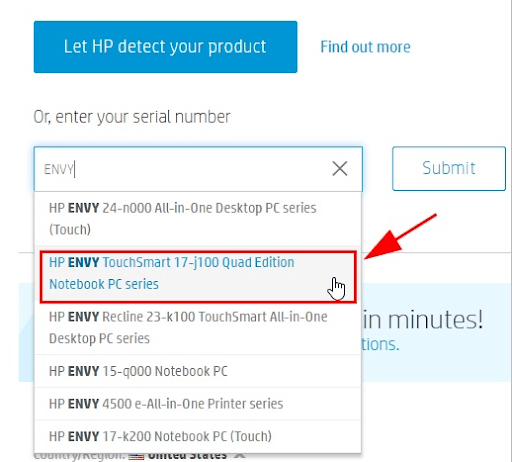
- 选择正确的操作系统和操作系统位。
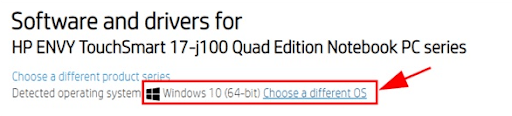
- 之后,单击“下载”选项以下载最新的 HP 蓝牙驱动程序。
等待该过程完成。 之后,打开下载的文件并按照屏幕上的说明完成 HP 蓝牙驱动程序的安装。 一切完成后,重新启动您的 HP 笔记本电脑。
另请阅读:适用于 Windows PC 的 Toshiba 蓝牙驱动程序下载和更新
方式 2:在设备管理器中更新 HP 笔记本电脑蓝牙驱动程序
默认情况下,Windows 附带一个名为设备管理器的实用工具,它显示硬件和相关驱动程序的图形表示。 更重要的是,您可以使用这个内置程序来更新过时的设备驱动程序。 除了更新,该工具还可用于重新安装蓝牙驱动程序。 以下是如何通过设备管理器更新适用于 Windows 10 的 HP 蓝牙驱动程序:
- 一次按Windows + X键,然后从快速访问菜单列表中选择设备管理器。
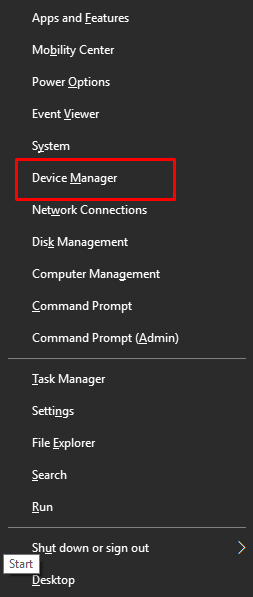
- 在“设备管理器”窗口中,通过双击展开蓝牙类别,以获得适用于 HP 笔记本电脑的正确蓝牙驱动程序。
- 然后,右键单击您的蓝牙驱动程序,例如 Realtek 蓝牙驱动程序,然后选择更新驱动程序软件。
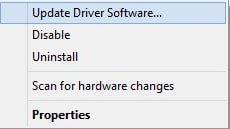
- 在下一个提示中,选择自动搜索更新的驱动程序软件。
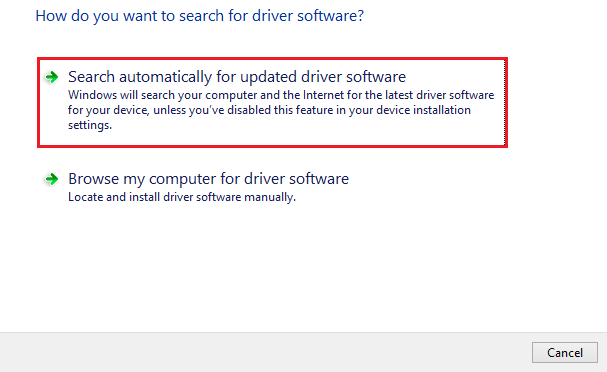
现在,上述过程将搜索最新的驱动程序。 稍后,该工具会自动下载并安装最新的 HP 蓝牙驱动程序。 除此之外,设备管理器还可以查找和修复蓝牙连接,让您获得更好的体验。

方式三:使用Bit Driver Updater自动更新HP蓝牙驱动(推荐)
如上所述,Bit Driver Updater 是更新 HP 蓝牙驱动程序以及其他系统驱动程序的最佳方式。 全世界有数百万人使用它来更新他们的 PC 驱动程序。
此通用驱动程序更新程序会自动扫描您的系统以查找过时或损坏的驱动程序并显示最新的驱动程序更新。 此外,它还会在更新之前创建当前安装的驱动程序的备份,并让您可以根据自己的喜好灵活地安排驱动程序扫描。
此外,此驱动程序更新程序的付费版本只需单击两次鼠标即可更新所有 PC 驱动程序。 此外,您将在购买后 60 天内获得全天候技术支持和完整的退款保证。
现在,看看下面的步骤,了解如何使用 Bit Driver Updater 来更新 HP 蓝牙驱动程序:
- 下载位驱动程序更新程序。 您可以通过单击下面的链接免费执行此操作。
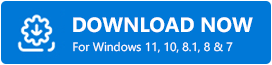
- 双击可执行文件并按照安装向导安装软件。
- 安装后,在您的设备上启动该工具,然后单击左侧的扫描。 现在,等待驱动程序更新程序扫描您的笔记本电脑以查找过时的 HP 蓝牙驱动程序以及其他 PC 驱动程序。
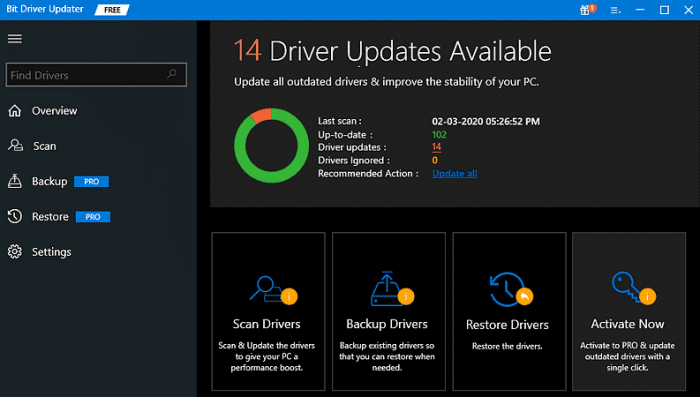
- 扫描后,您将看到设备上过时的驱动程序列表。 找到 HP 蓝牙驱动程序,然后单击它旁边的立即更新按钮。 如果您使用的是付费版本,您也可以单击全部更新按钮。 这将让您一键安装所有过时的驱动程序。
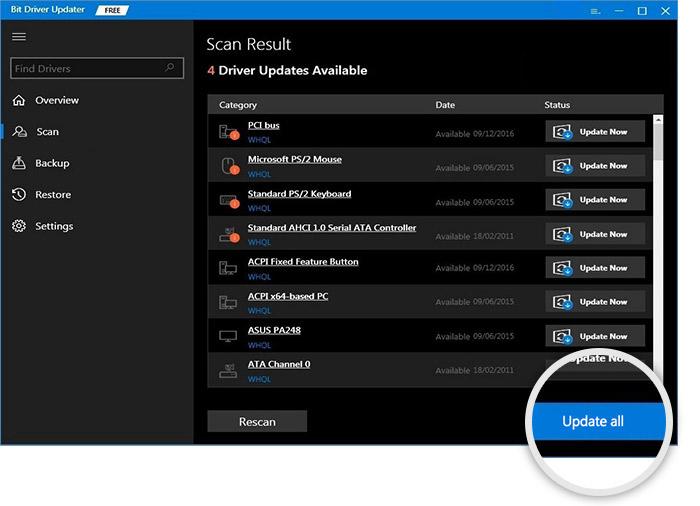
安装最新版本的驱动程序后,重新启动系统以应用更改。 看看使用 Bit Driver Updater 是多么容易。
要记住的一点:您还可以使用最好的蓝牙软件,使您能够通过蓝牙正确地将您的设备与其他设备配对。 此后,您可以通过蓝牙技术共享和接收图片、视频、音乐和文档等文件。 此类软件还提供定期驱动程序更新,也就是说,使用此工具您可以获得最新的 HP 蓝牙驱动程序更新。
另请阅读:下载和更新适用于 Windows 10 PC 的英特尔蓝牙驱动程序
下载并更新适用于 Windows 10 的 HP 笔记本电脑蓝牙驱动程序:完成
使用本信息指南中建议的上述任一方法,您可以在 Windows 10 PC 上轻松找到并安装最新的 HP 蓝牙驱动程序。 但是,这三种方法中最快和最简单的方法是使用 Bit Driver Updater。
此智能驱动程序更新程序只需单击一两次鼠标即可找到并安装所需的驱动程序。 此外,它只提供 WHQL 认证的驱动程序。
我们希望您喜欢本安装指南。 如果您觉得它有用,请与您圈子中的其他人分享。 而且,如果您对 HP 笔记本电脑蓝牙驱动程序下载有什么要补充的,请在下面的评论部分中添加。 我们很想听到您的声音。
